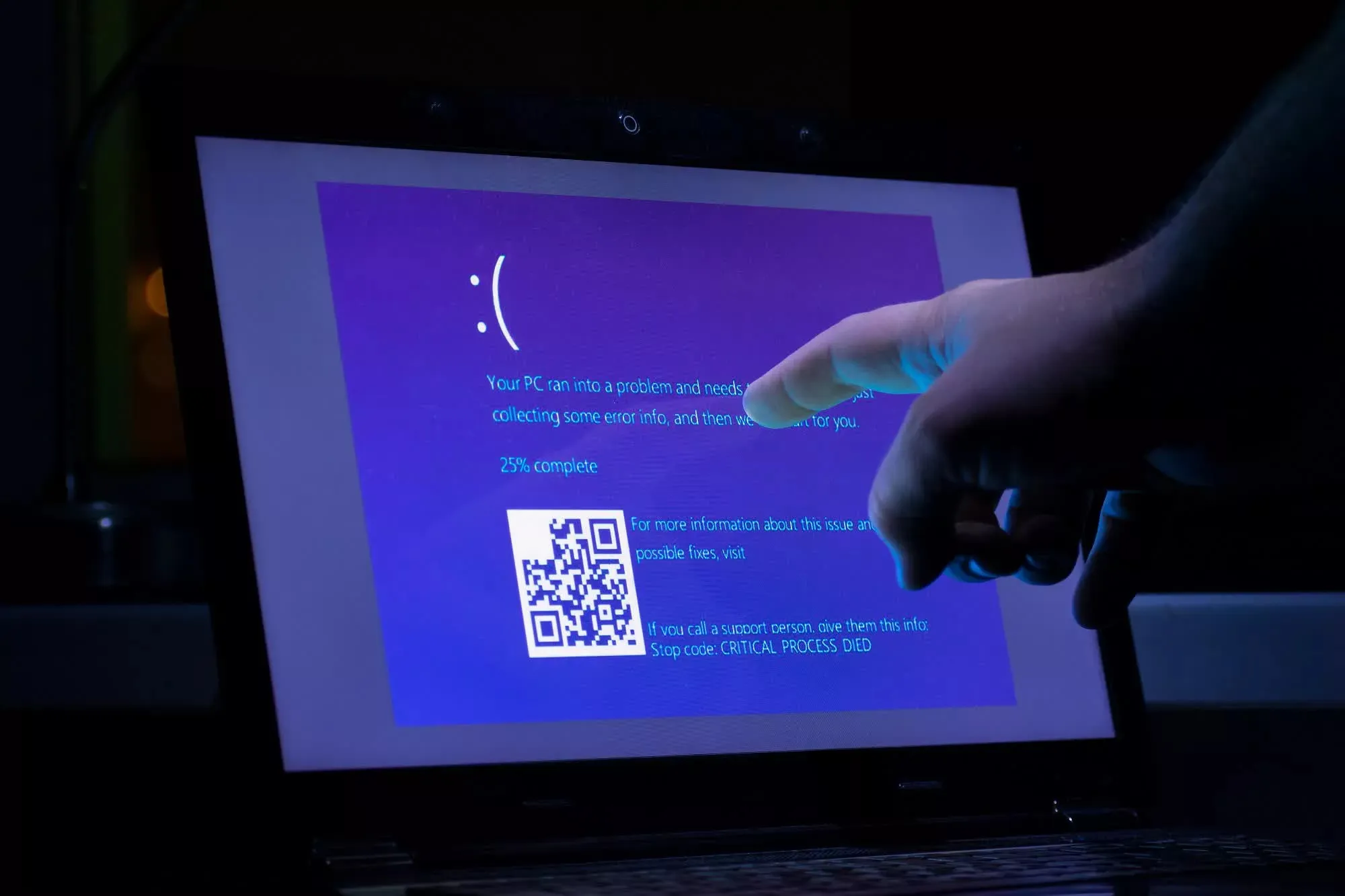Иногда случается так, что ноутбук включается, но дальше дело не идет, и он не загружается. Это может быть вызвано разными причинами, которых на самом деле множество, однако не стоит сразу паниковать. В большинстве случаев проблему можно решить самостоятельно, если иметь определенные знания. В этой статье Ябко как раз и предоставит полезные советы по диагностике и решению как аппаратных, так и программных проблем для ноутбуков на Windows и MacOS.

Диагностика проблемы или врага нужно знать в лицо
Прежде чем перейти к конкретным решениям, нужно понять природу этой самой проблемы. Она может быть как аппаратной, так и программной.Аппаратные проблемы можно выявить, если выполнить следующие действия:
- Проверьте, есть ли индикация питания на ноутбуке.
- Попробуйте подключить ноутбук к другой розетке.
- Используйте другой блок питания, если он у вас есть.
Программные проблемы можно выявить, если ноутбук начинает загрузку, но затем зависает. Возможно, проблема в операционной системе или настройках BIOS.

Основные причины проблемы и ее решения
Хотя таких причин можно найти очень много, все же попробуем выделить несколько, из-за которых новый ноутбук может не запускаться.
Проблемы с электропитанием
Проблемы с электропитанием являются одной из наиболее распространенных причин, почему ноутбук может включаться, но не запускаться. Стоит начать с проверки основных компонентов питания.
Неисправность блока питания:
- Проверьте блок питания, подключив его к другому ноутбуку.
- Если другой ноутбук работает исправно с вашим блоком питания, проблема может быть не в блоке питания.
- Попробуйте вынуть батарею и подключить ноутбук без нее.
- Если ноутбук работает без батареи, возможно, проблема в самой батарее.
Изношенный аккумулятор:
- Выньте аккумулятор и попробуйте запустить ноутбук только от сети.
- Это поможет определить, в аккумуляторе ли проблема.
- Если ноутбук включается без аккумулятора, возможно, его нужно заменить.
Изношенный аккумулятор может не держать заряд и препятствовать нормальному запуску ноутбука.
Проверка контактов:
- Проверьте все разъемы и кабели, убедитесь, что они правильно подключены и нет признаков повреждения.
- Часто проблемы могут возникать из-за плохого контакта или поврежденных кабелей.
Проблемы с экраном
Черный экран при включении ноутбука может свидетельствовать о проблемах с дисплеем или видеокартой. Прежде чем сделать выводы, проверьте следующие моменты.
Черный экран:
- Проверьте подсветку экрана, используя комбинации клавиш (например, Fn + F6 для Acer).
- Возможно, подсветка экрана выключена, и экран кажется черным.
- Подключите внешний монитор, чтобы проверить, в дисплее ли проблема.
- Если изображение есть на внешнем мониторе, проблема, вероятно, в дисплее ноутбука.
- Если изображение есть на внешнем мониторе, но нет на экране ноутбука, возможно, проблема в видеокарте или матрице дисплея.
- В таком случае может потребоваться замена матрицы или видеокарты.
Неисправность видеокарты:
- Видеокарта может выйти из строя из-за перегрева. Убедитесь, что система охлаждения работает правильно.
- Регулярно чистите вентиляторы и радиаторы от пыли.
- Используйте специальные подставки для улучшения вентиляции ноутбука.
- Это поможет уменьшить риск перегрева видеокарты и других компонентов.
Проблемы с BIOS и операционной системой
Иногда проблемы с запуском ноутбука могут быть связаны с настройками BIOS или сбоями в операционной системе. Прежде чем обращаться к специалистам, попробуйте следующие шаги.
Сброс настроек BIOS:
- Зайдите в BIOS и найдите опцию "Load Setup Default".
- Это поможет сбросить все настройки до заводских.
- Сброс настроек BIOS может помочь решить проблему.
- Если настройки BIOS были изменены или повреждены, их сброс может помочь.
Переустановка ОС:
- Если проблема не исчезает, возможно, стоит переустановить операционную систему.
- Используйте загрузочный носитель для переустановки ОС.
- Воспользуйтесь восстановлением системы, если не хотите терять данные.
Это позволит вернуть систему к предыдущему стабильному состоянию без полной переустановки.
Ошибки загрузки ОС:
- Проверьте, нет ли подключенных внешних накопителей, которые могут мешать загрузке.
- Иногда ноутбук пытается загрузиться с подключенного USB-устройства или SD-карты.
- Если видите сообщения об ошибках загрузки, попробуйте воспользоваться восстановлением системы или переустановкой ОС.
- Такие сообщения могут свидетельствовать о повреждении системных файлов или проблемах с жестким диском.
Проблемы с жестким диском
Жесткий диск может быть причиной проблем с загрузкой ноутбука. Проверьте состояние жесткого диска и его подключение.
Неисправный жесткий диск:
- Если ноутбук включается, но операционная система не загружается, возможно, проблема в жестком диске.
- Проверьте, правильно ли подключен диск.
- Попробуйте подключить жесткий диск к другому компьютеру для проверки.
- Это поможет определить, в самом ли диске проблема или в ноутбуке.
- Используйте специальные программы для диагностики состояния жесткого диска.
Программы, такие как CrystalDiskInfo или HD Tune, могут показать состояние вашего жесткого диска.
Замена жесткого диска:
- Если жесткий диск неисправен, его нужно заменить.
- Убедитесь, что новый жесткий диск совместим с вашим ноутбуком.
- После замены жесткого диска переустановите операционную систему.
- Загрузочный носитель поможет быстро установить ОС на новый диск.
Синий экран смерти (BSOD)
Если ноутбук показывает синий экран, это может быть связано с ошибками в операционной системе или неисправностью аппаратных компонентов. Прежде чем предпринимать серьезные действия, проверьте следующее.
Используйте специальные программы для анализа причин синих экранов.
Программы, такие как BlueScreenView, могут помочь определить источник проблемы.

Советы по безопасности от профессионалов
Перед тем как начать любые манипуляции с ноутбуком, важно соблюдать основные правила безопасности. Это поможет избежать серьезных проблем, ведь ремонт ноутбука с осложнениями стоит недешево.
Не разбирайте ноутбук самостоятельно, если вы не имеете соответствующего опыта.
Разборка ноутбука без должных знаний может привести к повреждению внутренних компонентов и потере гарантии.
Всегда проверяйте состояние кабелей и разъемов перед диагностикой.
Плохие контакты или поврежденные кабели могут быть причиной неисправностей, поэтому важно убедиться, что все подключения надежны.
Используйте специальные подставки для улучшения вентиляции ноутбука.
Подставки с охлаждением помогут избежать перегрева и продлят срок службы ваших компонентов.
Храните важные данные в резервных копиях, чтобы избежать потери информации во время ремонта.
Регулярное резервное копирование поможет избежать потери ценных данных в случае непредвиденных ситуаций.
Соблюдение этих простых советов по безопасности поможет сохранить ваш ноутбук в рабочем состоянии и избежать дополнительных проблем в будущем.
























































































-max-100.jpg.webp)












/lampa-dlya-monitoru-1-max-100.png.webp)